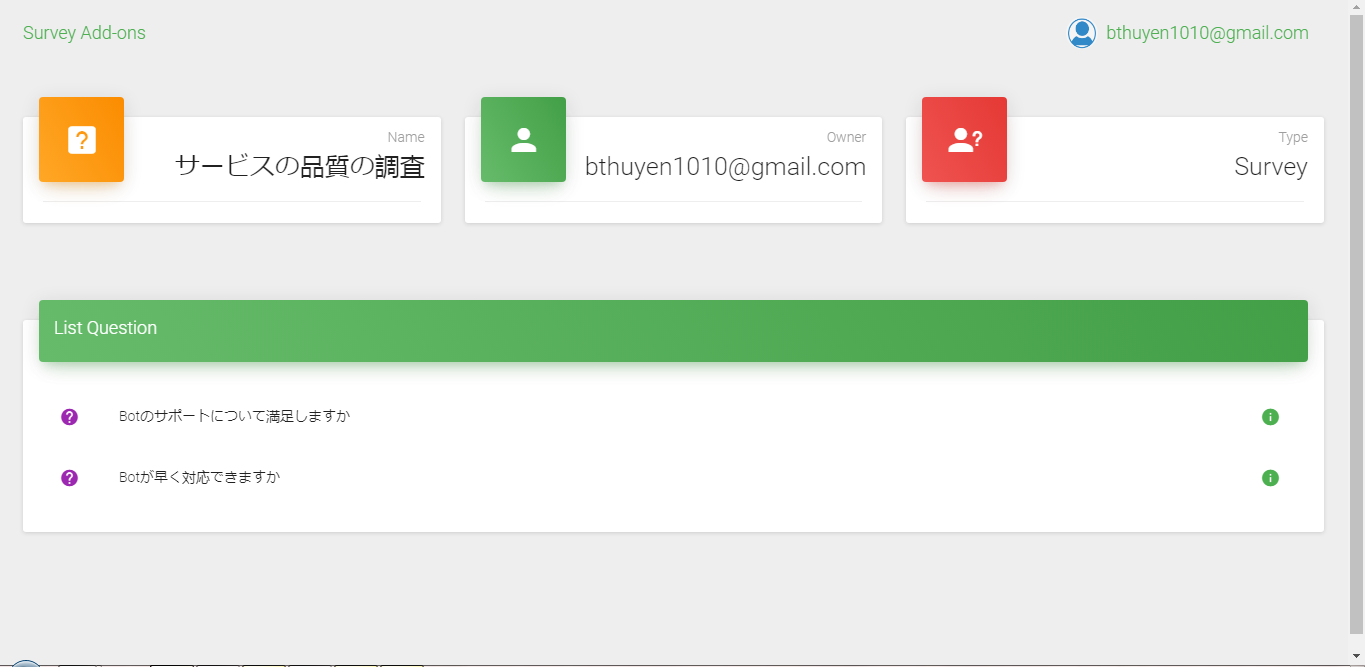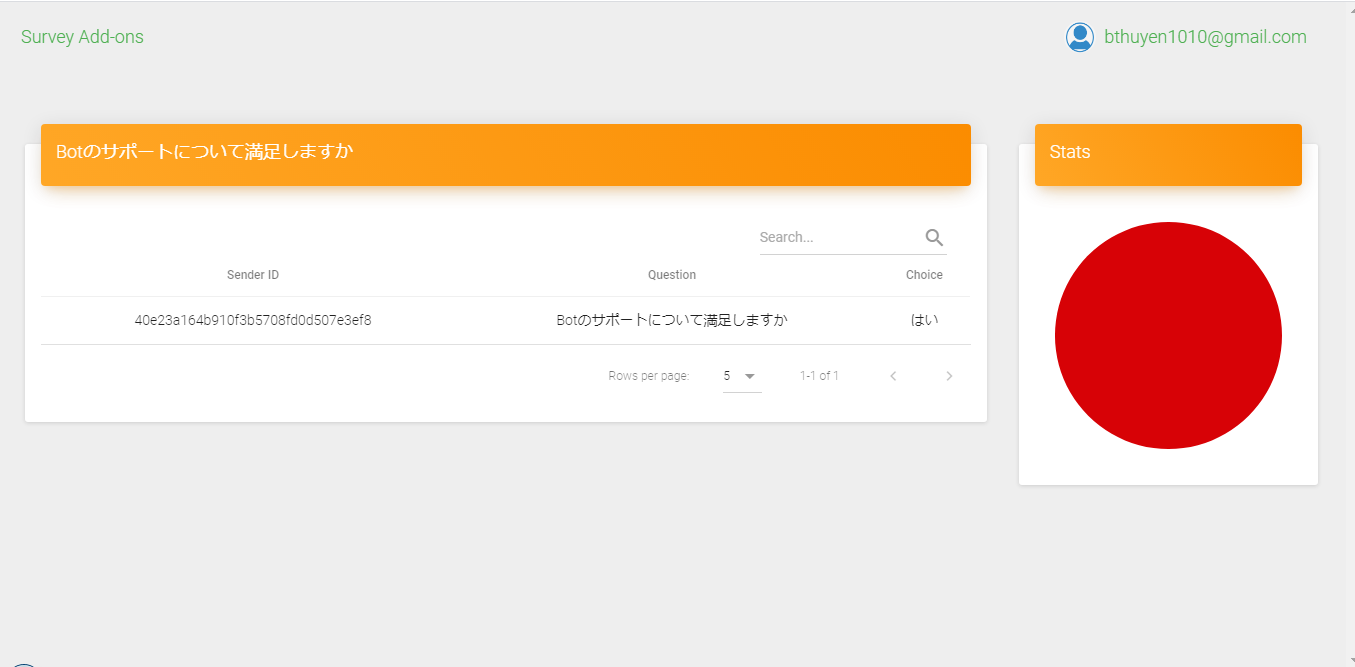評価と調査
1. 調査の内容を作成する
ステップ1:[https://survey.fpt.ai] にアクセスする。FPT IDアカウントでサインインする
ステップ2:調査の内容を作成する
<Survey Name>: 調査の名を入力する
<Survey Descriptions>: 調査の説明を入力する
<Question Name>: 調査の質問を入力する
<Image URL> (オプション):ウェブで写真のリンクを取得する
<Choice>: 質問の選択を入力する
「Save」をクリックして保存する
新しい質問を追加するために <New Question> をクリックする
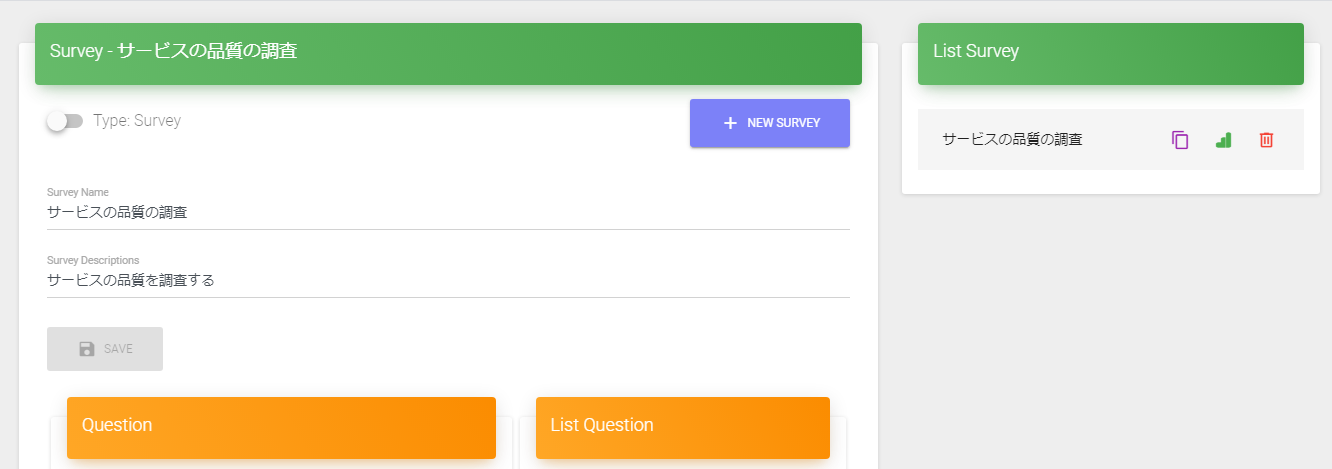
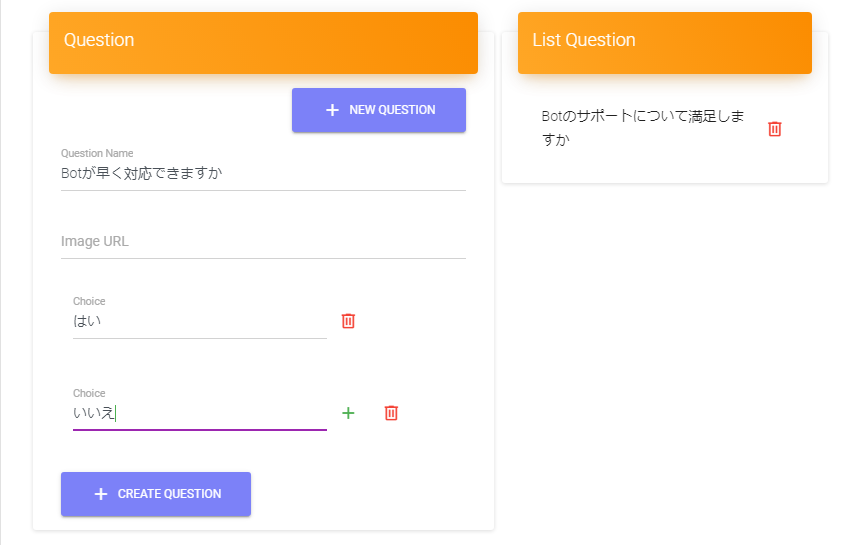
2. Botで調査のシナリオを設定する
ステップ1:変数の設定
Botにアクセスした後、次のような変数を作成する
| No. | 変数の名 | エンティティ・タイプ | 検証 | 変数の説明 |
|---|---|---|---|---|
| 1 | survey_name | None | text | 調査の名前 |
| 2 | survey_completed | None | text | B変数は2つの値を返す。“True”: 調査を終了する、“False”: 未完了の調査 |
| 3 | question | None | text | survey.fpt.aiで設定された質問 |
| 4 | choice | None | text | 調査で設定された選択 |
ステップ2:定数の設定
survey.fpt.aiのページでこの調査のトークンをコピーする
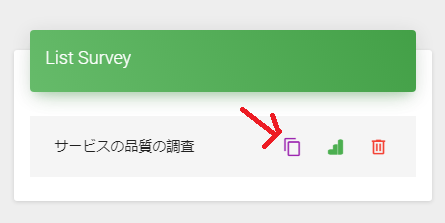
Chatbotに入る > 定数設定 > 新しい定数を追加する(定数の名と定数の値はsurvey.fpt.aiでコピーされたトークンだ。
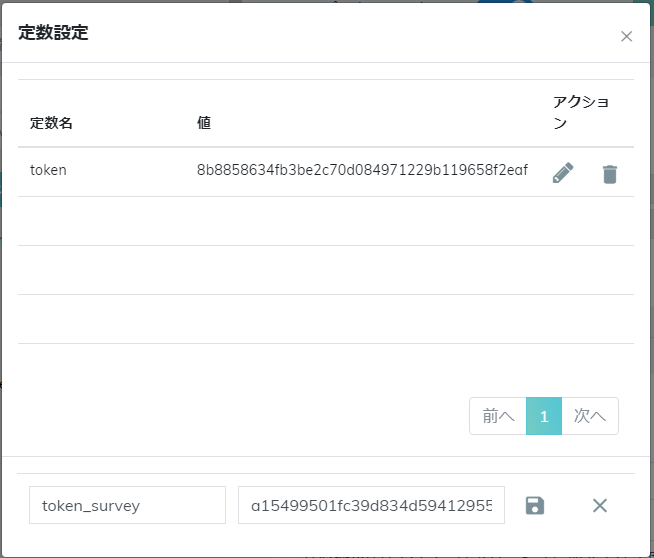
ステップ3:Chatbotでシナリオを作成する
ステップ3.1:survey.fpt.aiで設定した調査を取得してJSON APIカードでChatbotのシナリオに表示する。
変数の条件をチェックする:“survey_completed” != True
メソッド: GET
ヘッダー追加: Authorization/ Bearer {{token_survey}} (設定したばかりの定数をヘッダーに渡して、ボットを調査に接続します)
変数: None
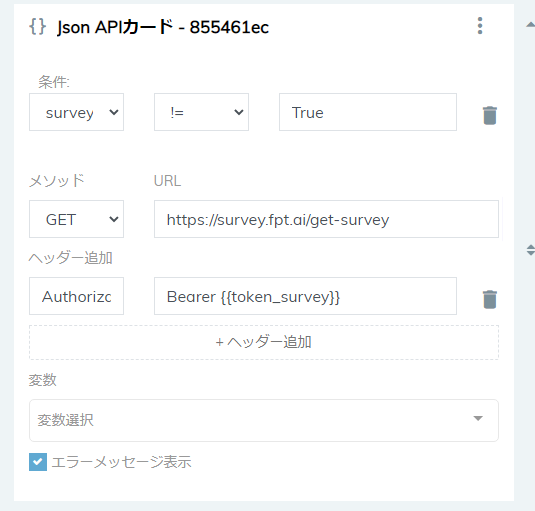
ステップ3.2:テキストカードを使用して、ボットの紹介文を作成する
- survey_completed != True の条件をチェックする
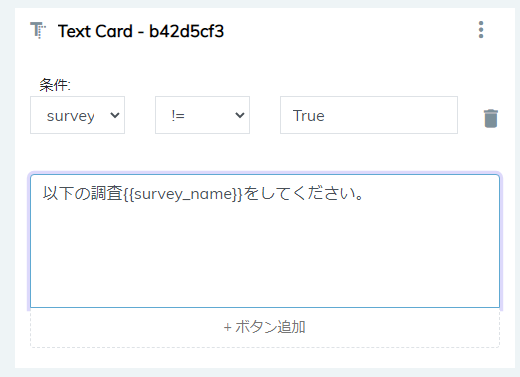
ステップ3.3:JSONAPIカードを使用して調査システムを呼び出し、表示する質問を取得する。
質問カードを保存するための1つのステップを作成する:GetQuestion
GetQuestionステップで、「JSONAPI」カードを使用して、調査で設定した質問を取得する
メソッド: GET
URL: https://survey.fpt.ai/get-question
Headers のキー: Authorization
値: Bearer {{token_survey}} (設定したばかりの定数をヘッダーに渡して、ボットを調査に接続します)
変数: sender_id
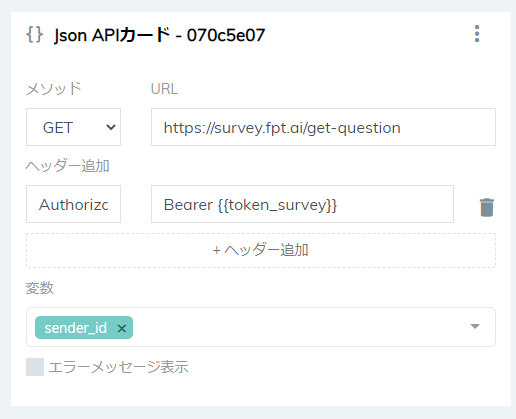
「End-survey」の調査スレッドを含む新しいステップを追加する
変数条件は “survey_completed” = True の場合、ステップへ進むというカードを使用して End-survey のステップへ指示する。
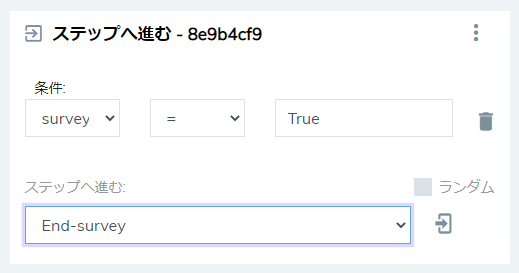
ステップ3.4:顧客の選択を調査システムに保存する
「Answer」の新しいステップを作成する
このステップでは、JSONAPIカードを使用して、選択した結果をシステムに保存する
メソッド: POST
URL: https://survey.fpt.ai/api/user-choice/
Headers のキー: Authorization
Headers – 値: Bearer {{token_survey}}
変数: 「sender_id」、 「question」、 「choice」
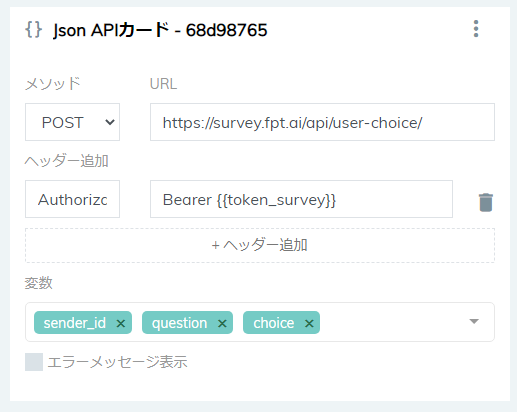
次に、Answerステップで、「ステップへ進む」カードを使用し、 “survey_completed” != True, の変数条件をチェックし、GetQuestionのステップへ指示する。
このカードの目的は、まだ終了していない場合で質問を取得し続けることだ。
結果:
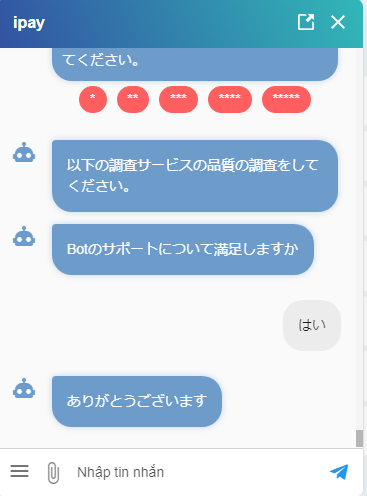
3. 評価結果のレポートと統計のインターフェース
ステップ1:作成した調査で「report」のアイコンをクリックする
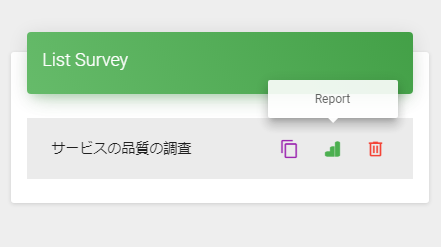
ステップ2: 調査の各質問の統計とレポートを表示する